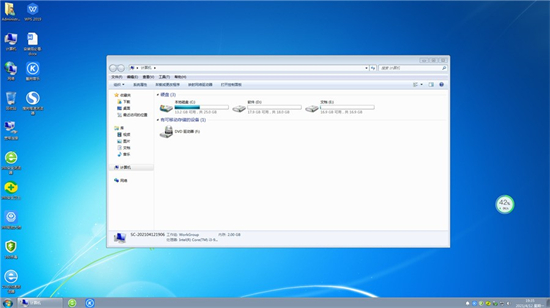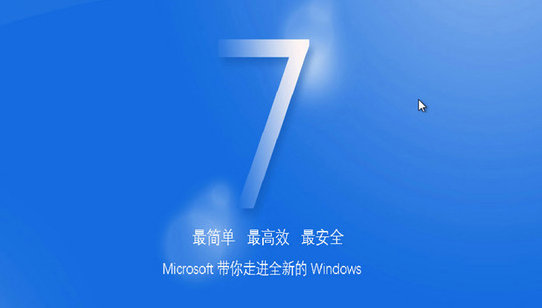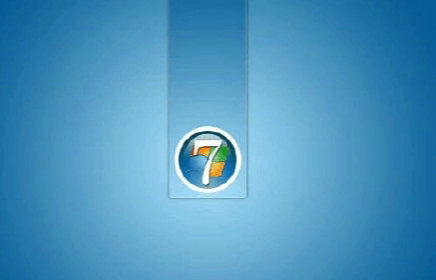win7系统怎么删除多重网络|删除多重网络的方法
- 更新日期:2022-02-17 20:00:28
- 来源:互联网
在win7系统中,网络的问题一直都让人感到很困扰,当网络出现问题,就无法上网,近日就有用户发现,电脑无端端的上不了网,并且在网络和共享中心里出现了多重网络,这是怎么一回事呢?win7系统怎么删除多重网络呢?下面就一起通过文章内容来看看吧。
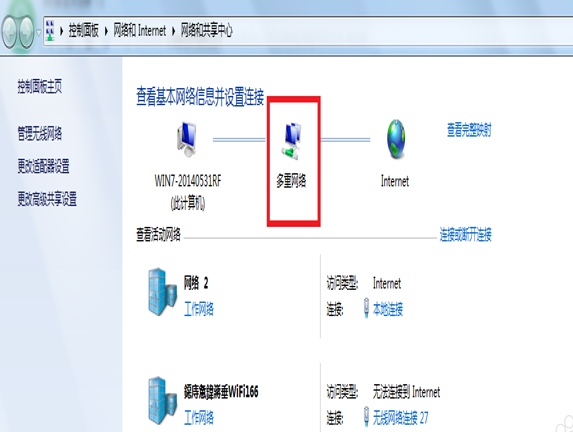
首先在开始菜单中打开控制面板。
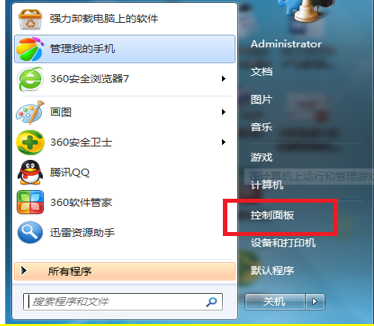
接着点击控制面板中的网络和internet——网络和共享中心
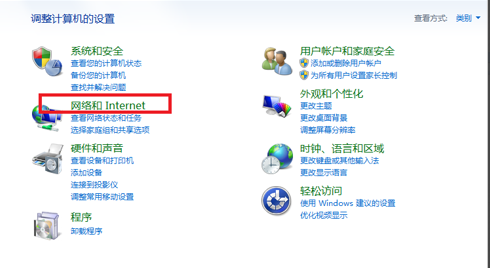
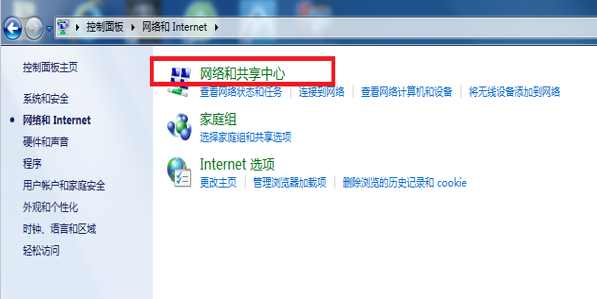
然后在网络和共享中心里点击工作网络的图标。
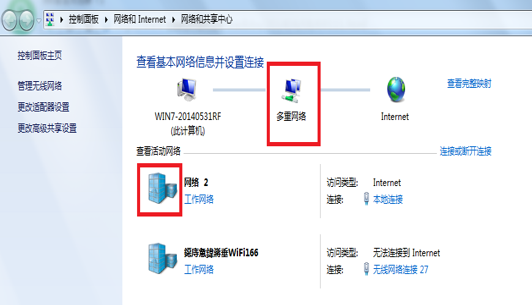
点击合并或删除网络位置,选择合并的网络,这里是选择猎豹免费wifi166。
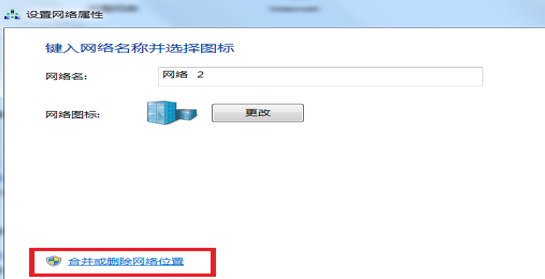
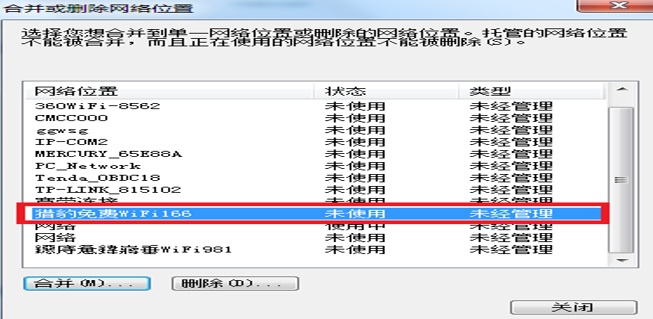
点击网络2,然后点击确定,进行多重网络的合并和删除,这时合并了多重网络,出现本地连接和无线网连接。
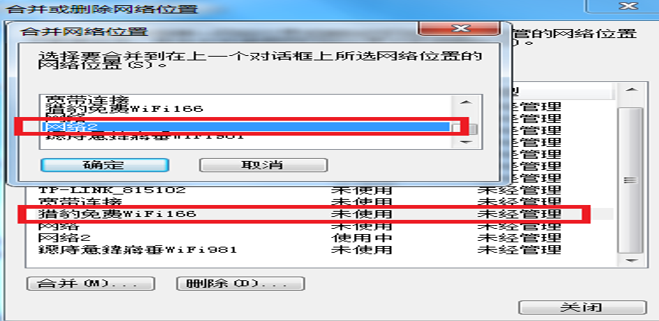
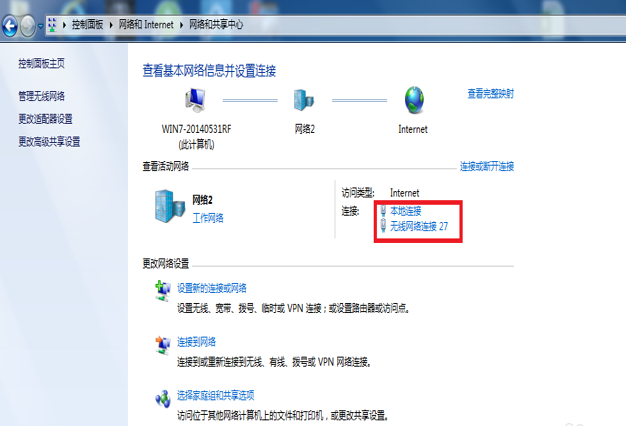
最后确保本地连接和无线网连接都勾选了Internet协议,如图所示,这时多重网络的问题就搞定了。
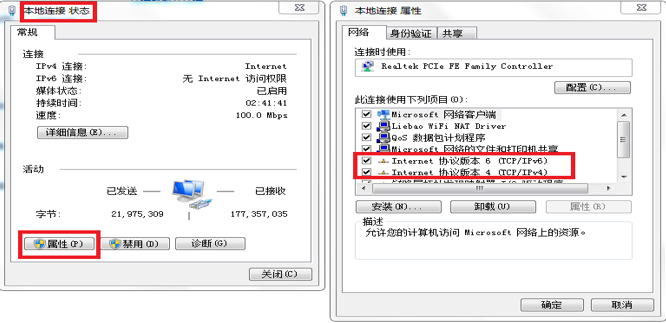
以上就是关于win7系统怎么删除多重网络|删除多重网络的方法的全部内容,解决问题后是不是让你松了一口气呢?
相关下载
更多教程
更多- 最新
- 热门
- 02-09夸克浏览器网页版入口在哪里 夸克浏览器网页版入口分享
- 02-10夸克浏览器官方网站入口 夸克浏览器在线打开网页版
- 02-08饥荒指令代码大全一览 饥荒指令代码大全分享
- 02-08夸克浏览器官网入口 夸克浏览器网页版入口官网
- 02-09巨量百应登录入口官网 巨量百应登录入口网址分享
- 02-09在浙学电脑版网址 在浙学网页版登录入口